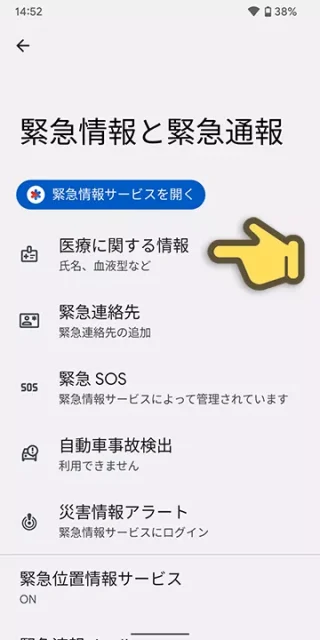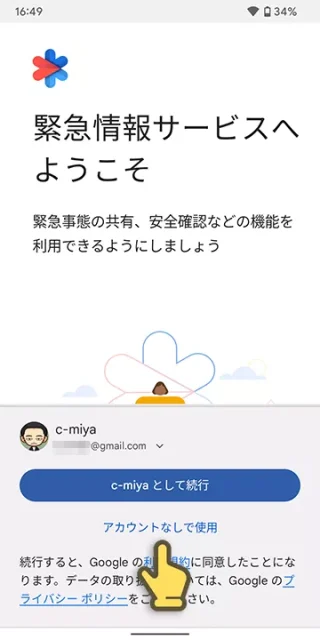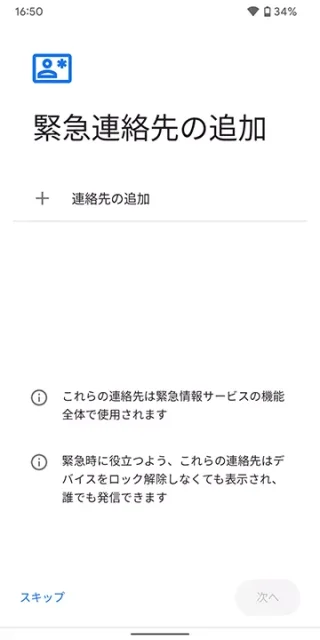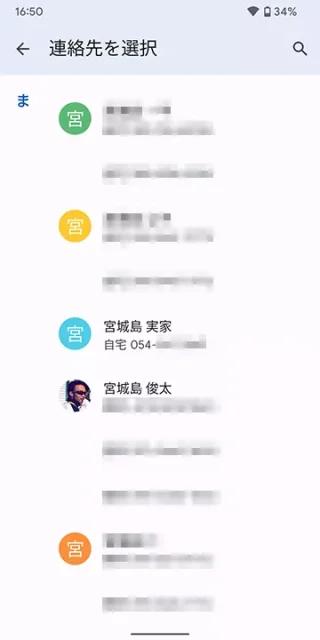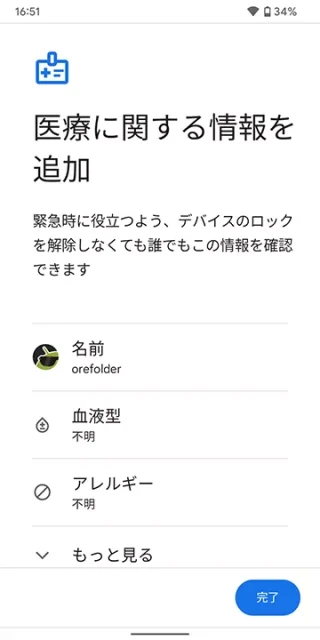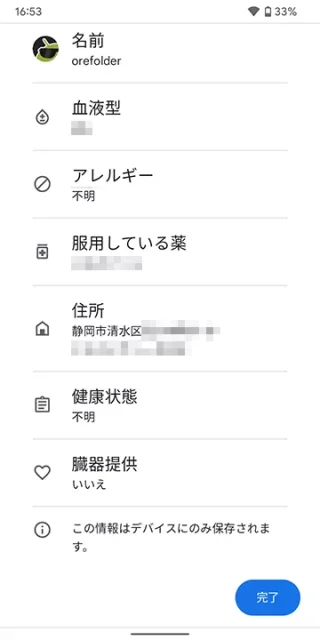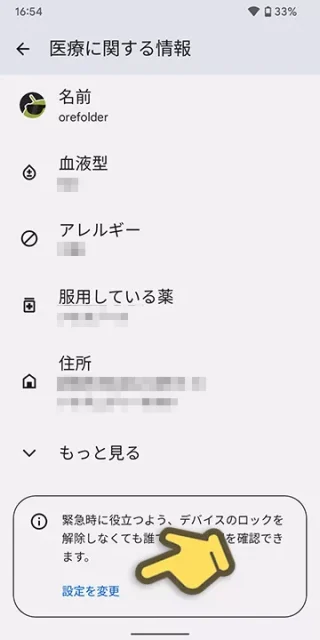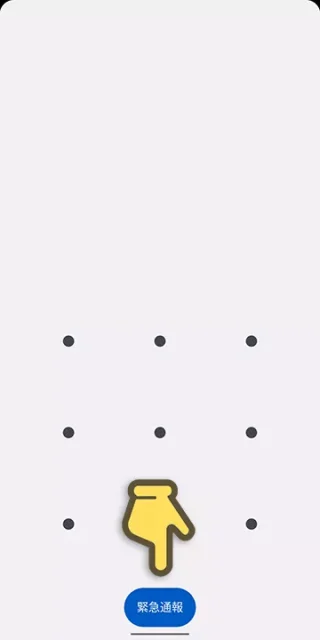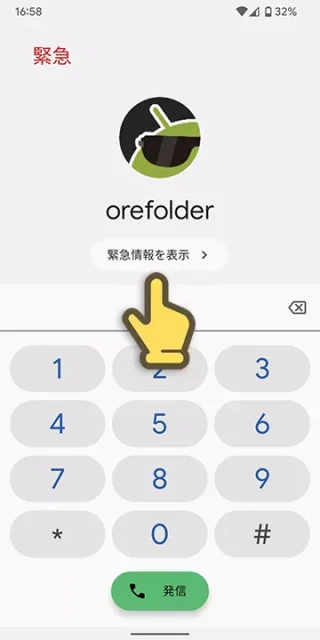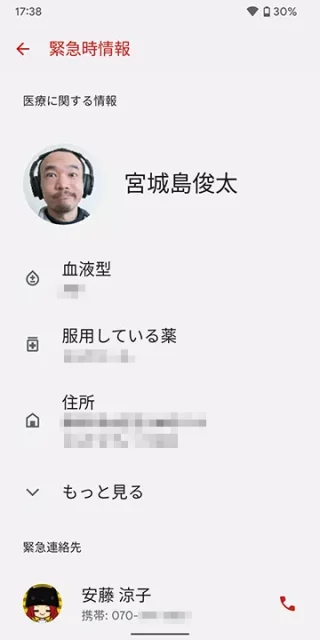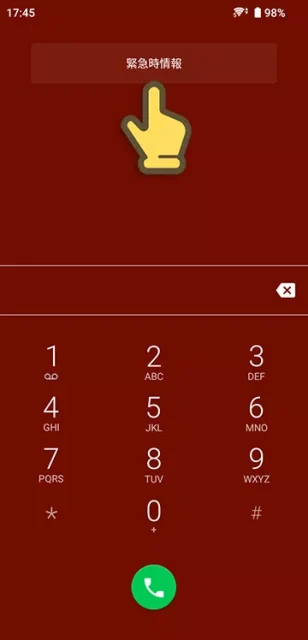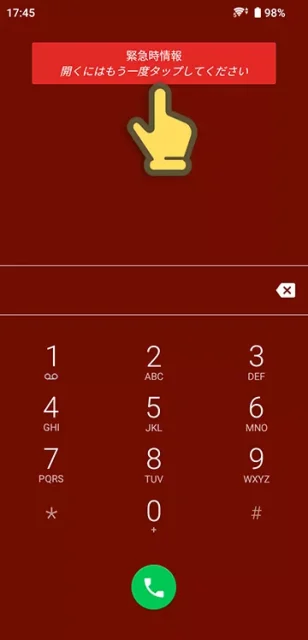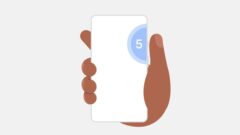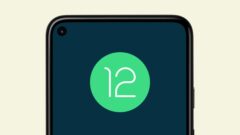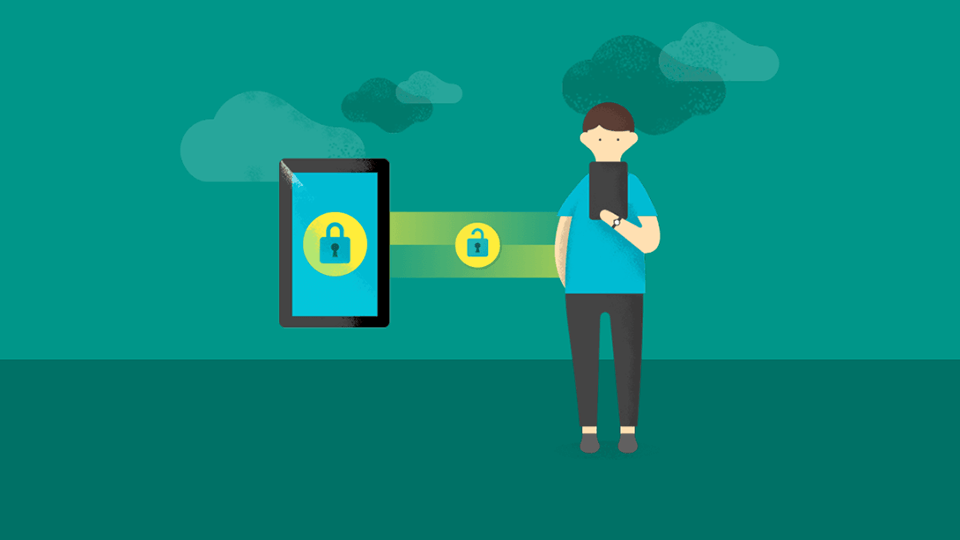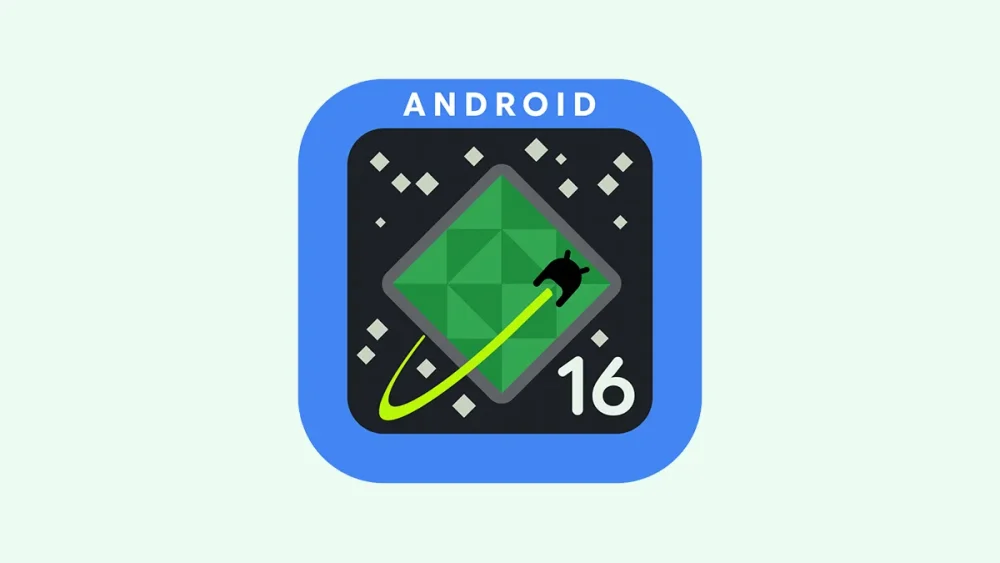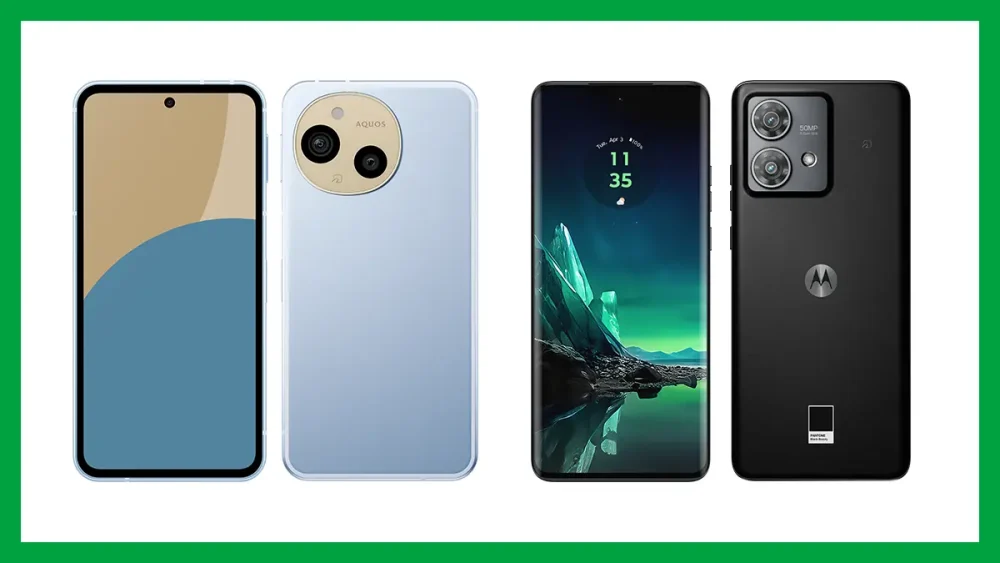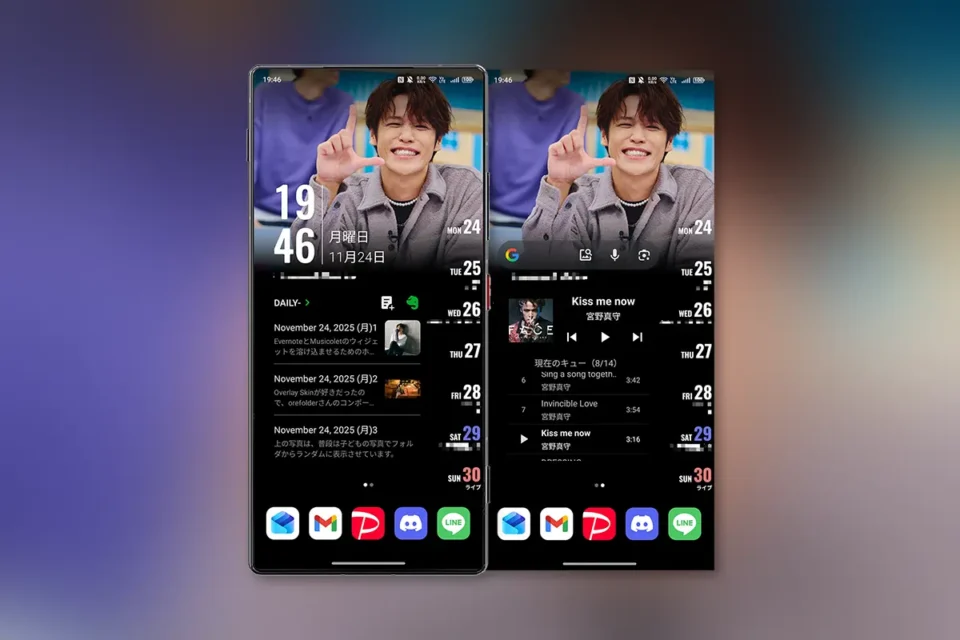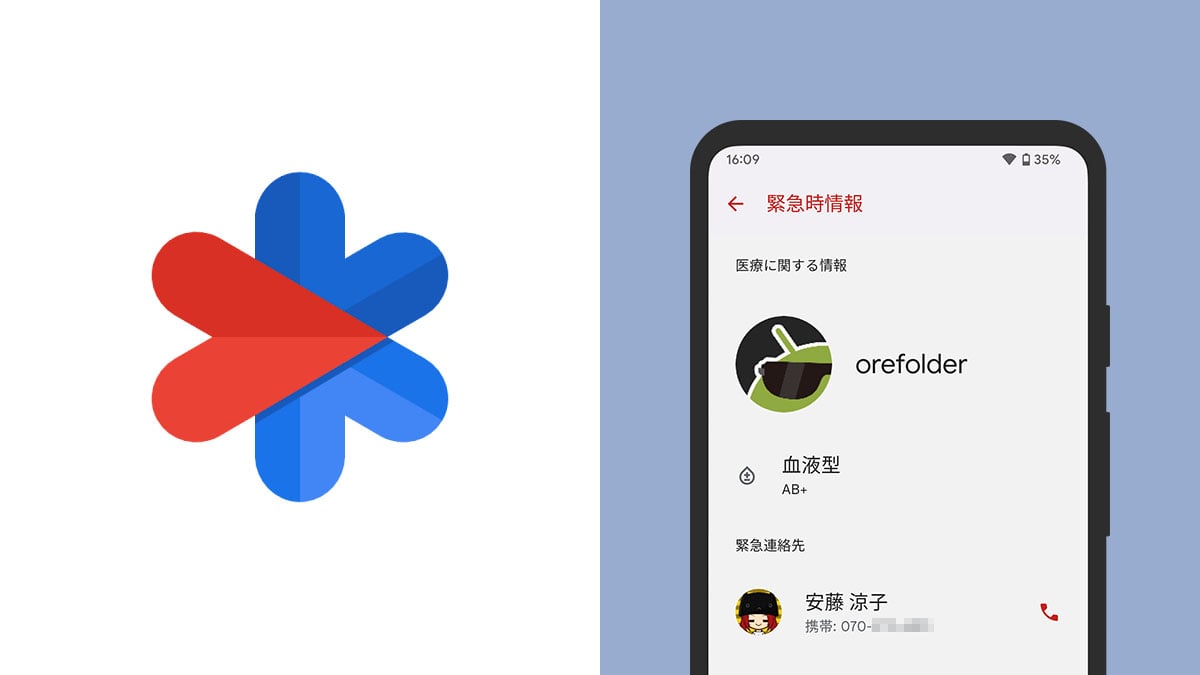
万一の場合を考えて、Androidスマホで緊急時情報を登録しておく方法と、それを確認する方法
Androidスマホには、自分の名前や緊急連絡先、服用してる薬などの「緊急時情報」を登録し、ロックを解除しなくてもその情報を確認できる機能があります。
万が一、外出中に事故にあったり急病で倒れてしまった時、救助してくれる方がそれを見てくれるかもしれません。万が一、一緒に行動していた友人が倒れてしまった時、本名を知らなくても緊急時情報に登録してあるかもしれません。
登録のやり方、確認の方法は知っておいて損はありません。
- 本記事は広告およびアフィリエイトプログラムによる収益を得ています。
緊急時情報の登録方法
緊急時情報の登録は、設定の緊急情報と緊急通報から行います。メーカーや端末、OSバージョンなどにより若干画面が異なる場合がありますが、だいたいの流れは同じです。(今回はAndroid 12のPixel 3の画面で説明します。)
緊急情報と緊急通報を開いたら、医療に関する情報をタップして情報の登録へ進みます。この時、スマホに登録してあるGoogleアカウントで続行できるボタンが表示されます。これで進めると登録する名前がGoogleアカウントのものになってしまいます。
Googleアカウントの表示名が本名であれば問題ありませんが、ニックネームにしている場合は、もしもを考えてアカウント名とは別に本名を登録できるようにアカウントなしで使用を選びましょう。(Pixel以外のスマホだとGoogleアカウント使用の画面は出てこないかもしれません。)
続いて緊急連絡先として表示される連絡先を登録します。これは端末のアドレス帳から選択します。私は実家の電話番号を登録しました。何件まで登録できるのか、ちょっとわかりませんでしたが、とりあえず10件以上は登録できました。
表示される自分の情報を登録していきます。名前やアイコンも変更できます。ここはできれば本名と本人写真のほうがいいと思います。
登録できる項目は名前のほか、血液型、アレルギー、服用してる薬、住所、健康状態、臓器提供です。必要ない項目は入力しないでも進めます。
入力が完成したら、デバイスのロックを解除しなくてもこの情報を表示できるようになっているか確認しましょう。デフォルトでオンになっていると思いますが…。
緊急時情報を確認する方法
緊急時情報が登録されていれば、スマホのロックを解除しなくてもその情報を表示できます。もしも、ハンドルネームしか知らない友人が一緒にいるときに突然倒れたら、救急車を呼ぶとともに、この情報が見られるか確認してみましょう。
スマホの画面をつけて、ロック画面を開いたら上へスワイプします。パスワードやパターン入力の下に緊急通報というボタンがあるのでそれをタップします。
緊急通報をタップすると下の方にダイヤルパッド、上にアカウント名が表示されます。(ここから119番などに通報できます。)
アカウント名の下にある緊急情報を表示をタップすれば、登録した情報を確認したり、緊急連絡先に電話できます。なお、ダイヤルパッドのところまではアカウント名とアイコンが表示され、緊急時情報の画面になると登録した名前とアイコン写真が表示されます。
なお、呼び出す画面もメーカーなどによって異なるかもしれません。Xperia Ace III(Android 12)の場合は緊急時情報というところを2回タップする必要があります。むしろPixel以外はだいたいこれかもしれません。
登録する情報はよく考えて
緊急時のことを考えると、この情報は登録しておいたほうがいいでしょう。ただ、この情報は緊急時でなくてもロック解除せずに確認できてしまう情報でもあります。スマホを紛失してしまったとき、登録してある情報を見られてしまう可能性もあります。
セキュリティ的なものと緊急時と、そのあたりをどうするか考えながら登録しましょう。
参考情報
本記事に記載された内容は記事公開時点のものであり、必ずしも最新の情報とは限りません。記事をご覧いただく際には、最新の情報を確認するようお願いいたします。
OREFOLDER編集長。
1979年静岡県清水市生まれ、現静岡市清水区在住。
様々な巡り合わせから、このサイト1本で生活してる氷河期世代の一人。ガジェットに限らず広く浅く様々なものに興味があります。
スマートフォンは2010年にXperia SO-01Bを買ったのが最初。同時にb-mobile U300で格安SIMも始めました。これまでに数百台のスマホを手にし、格安SIMも常時20種類以上契約しています。